Cara Menambahkan Biaya Pengiriman di WooCommerce: Panduan Pemula
Diterbitkan: 2023-07-13Jika Anda menjalankan toko online menggunakan WooCommerce, salah satu aspek terpenting bisnis Anda adalah pengiriman. Pengiriman bukan hanya faktor biaya bagi Anda, tetapi juga faktor kunci untuk kepuasan dan loyalitas pelanggan Anda.
Namun, menyiapkan opsi pengiriman di WooCommerce bisa membingungkan dan membingungkan, terutama jika Anda baru mengenal e-niaga. Ada begitu banyak variabel dan pilihan untuk dipertimbangkan, seperti zona pengiriman, metode, tarif, biaya, kelas, dan lainnya.
Itulah mengapa kami membuat panduan pemula ini untuk membantu Anda memahami cara menambahkan biaya pengiriman di WooCommerce. Kami akan menjelaskan berbagai jenis metode pengiriman yang dapat Anda gunakan, cara menyiapkannya, dan cara menawarkan pengalaman pengiriman terbaik kepada pelanggan Anda.
Daftar isi
Apa itu Metode Pengiriman WooCommerce?
Metode pengiriman WooCommerce adalah cara Anda dapat membebankan biaya kepada pelanggan untuk mengirimkan pesanan mereka. WooCommerce hadir dengan beberapa metode pengiriman bawaan yang dapat Anda gunakan langsung, atau Anda dapat menggunakan plugin untuk menambahkan lebih banyak opsi dan fitur.
Metode pengiriman WooCommerce default adalah:
- Pengiriman tarif tetap : Ini adalah metode sederhana yang memungkinkan Anda membebankan jumlah tetap untuk pengiriman, terlepas dari tujuan, berat, atau ukuran pesanan. Misalnya, Anda dapat membebankan biaya $5 untuk pengiriman ke mana saja di AS.
- Tabel tarif pengiriman : Ini adalah metode yang lebih fleksibel yang memungkinkan Anda membebankan jumlah yang berbeda untuk pengiriman berdasarkan berbagai faktor, seperti tujuan, berat, ukuran, jumlah, atau nilai pesanan. Misalnya, Anda dapat mengenakan biaya $10 untuk pesanan di bawah $50, $5 untuk pesanan antara $50 dan $100, dan pengiriman gratis untuk pesanan di atas $100.
- Pengiriman per item : Ini adalah metode yang memungkinkan Anda membebankan biaya pengiriman untuk setiap item dalam pesanan. Misalnya, Anda dapat mengenakan biaya $2 untuk setiap kemeja dan $3 untuk setiap celana jeans.
- Pengiriman gratis : Ini adalah metode yang memungkinkan Anda menawarkan pengiriman gratis kepada pelanggan Anda, baik sebagai opsi default atau sebagai penawaran bersyarat berdasarkan kriteria tertentu, seperti jumlah pesanan minimum atau kode kupon. Misalnya, Anda dapat menawarkan pengiriman gratis untuk semua pesanan atau hanya untuk pesanan di atas $75 dengan kode FREESHIP.
Anda juga dapat menambahkan beberapa metode pengiriman ke setiap zona pengiriman, sehingga pelanggan Anda dapat memilih opsi yang paling sesuai untuk mereka. Misalnya, Anda dapat menawarkan opsi tarif tetap dan pengiriman gratis kepada pelanggan Anda di zona yang sama.
Cara Mengatur Zona Pengiriman WooCommerce
Sebelum dapat menyiapkan metode pengiriman WooCommerce, Anda perlu menyiapkan zona pengiriman WooCommerce. Zona pengiriman adalah wilayah geografis tempat Anda mengirimkan produk. Anda dapat membuat zona pengiriman berbeda berdasarkan negara, negara bagian, kode pos, atau benua.
Untuk mengatur zona pengiriman WooCommerce Anda, buka WooCommerce > Pengaturan > Pengiriman dan klik Tambahkan Zona Pengiriman :
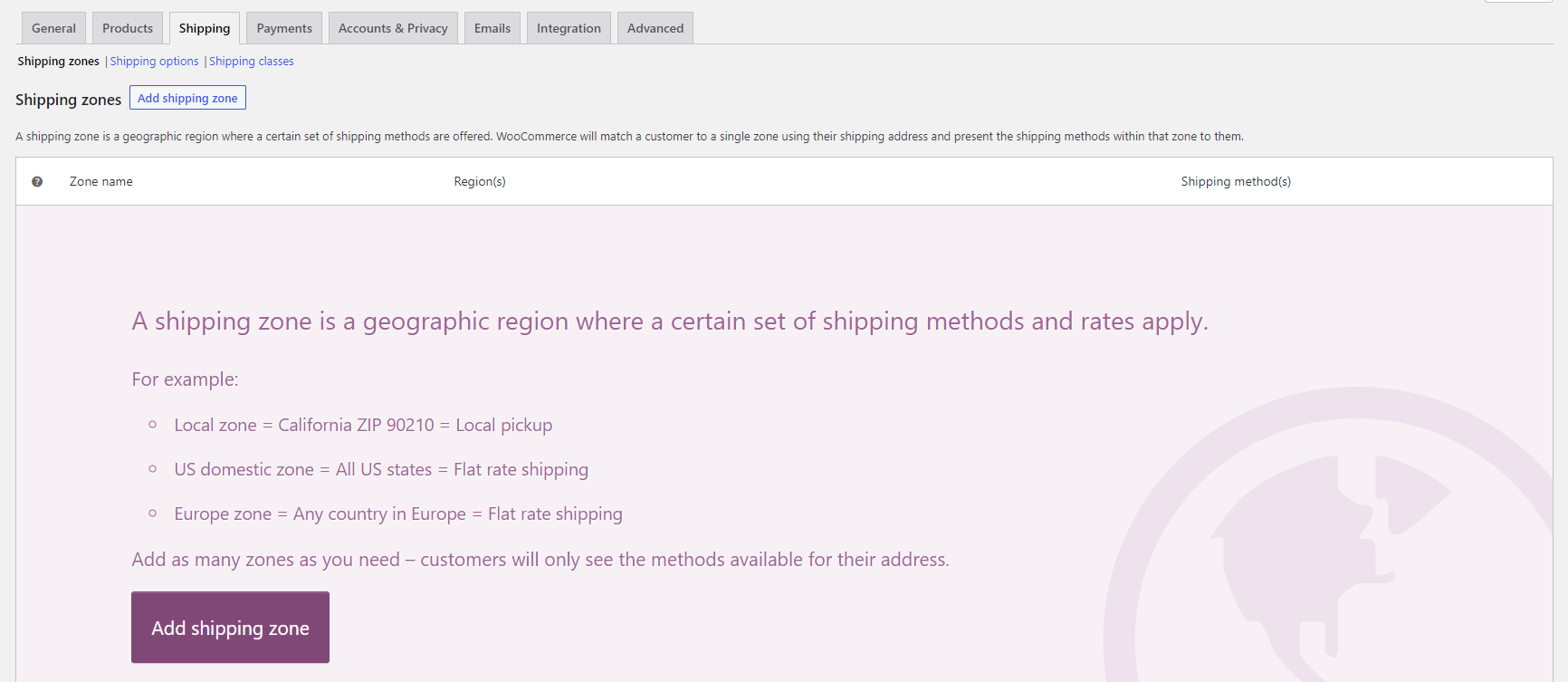
Di sini, Anda dapat memasukkan nama untuk zona Anda (seperti AS atau Eropa) dan memilih wilayah yang termasuk di dalamnya. Anda juga dapat menarik dan melepas zona untuk mengubah urutan prioritasnya.
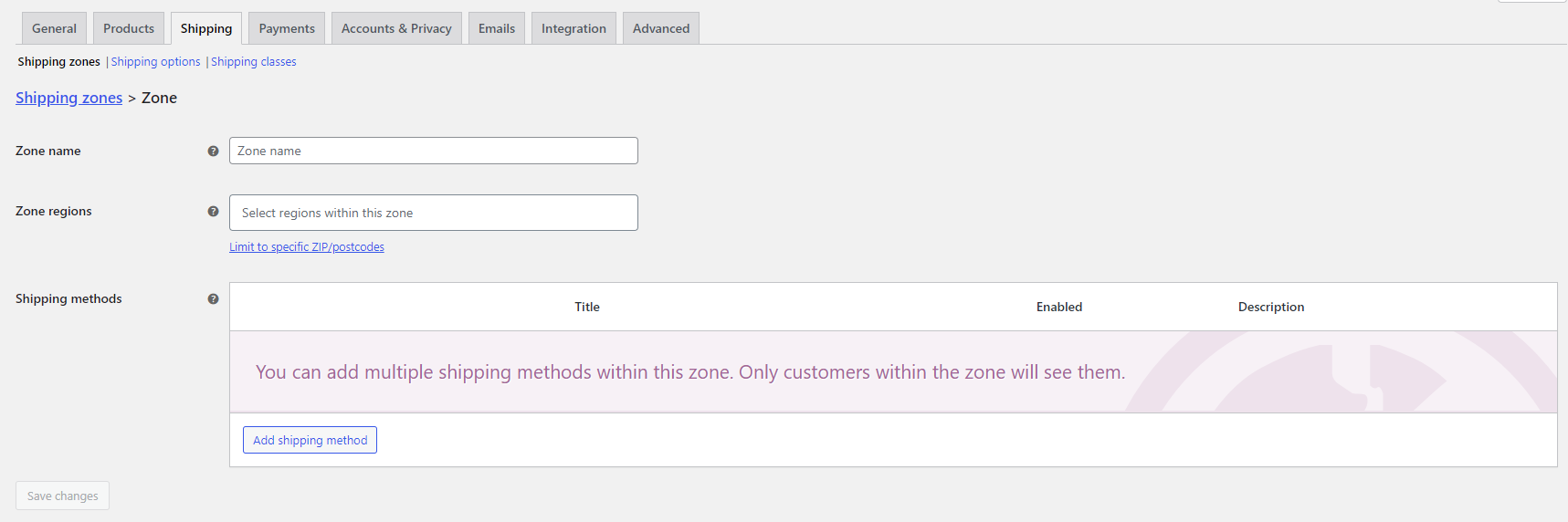
Setelah membuat zona, Anda perlu menambahkan metode pengiriman ke setiap zona. Untuk melakukannya, klik Tambahkan Metode Pengiriman dan pilih metode yang ingin Anda gunakan:

Setelah Anda menambahkan metode, Anda dapat mengklik Edit untuk mengonfigurasi pengaturannya. Misalnya, jika Anda memilih Tarif Tetap sebagai metode Anda, Anda dapat memasukkan biaya pengiriman di kolom Biaya:
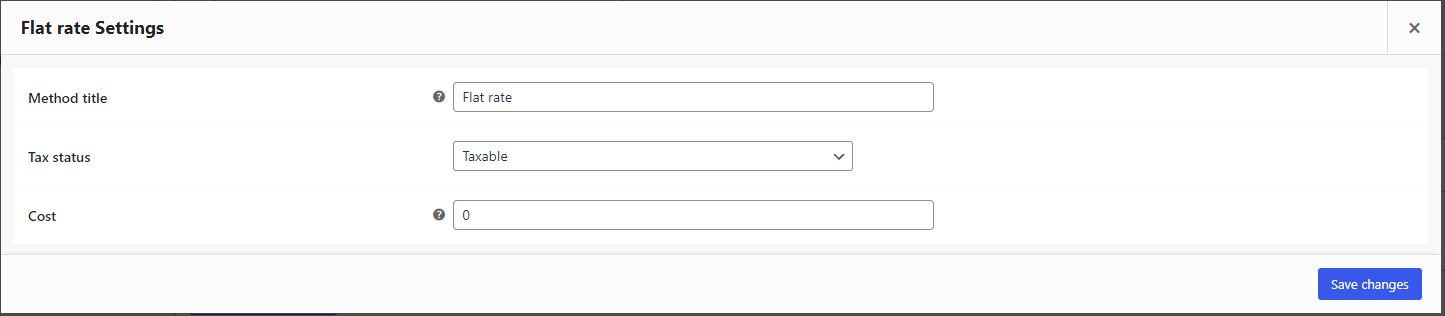

Anda juga dapat menggunakan penampung dan rumus untuk menghitung biaya dinamis berdasarkan faktor seperti berat atau kuantitas. Misalnya, jika Anda ingin membebankan $5 ditambah $1 per kg berat, Anda dapat memasukkan 5 + [qty] * [fee] di kolom Biaya dan memasukkan 1 di kolom Biaya.
Anda dapat mengulangi proses ini untuk setiap zona dan metode yang ingin Anda gunakan. Anda juga dapat mengaktifkan atau menonaktifkan setiap metode dengan mengalihkan sakelar di sebelahnya.
Cara Menambahkan Kelas Pengiriman di WooCommerce
Cara lain untuk menyesuaikan biaya pengiriman WooCommerce Anda adalah dengan menggunakan kelas pengiriman. Kelas pengiriman adalah kelompok produk yang memiliki karakteristik atau persyaratan pengiriman yang serupa. Misalnya, Anda dapat membuat kelas pengiriman untuk barang berat, barang mudah pecah, atau barang berukuran besar.
Untuk membuat kelas pengiriman, buka WooCommerce > Pengaturan > Pengiriman > Kelas Pengiriman dan klik Tambahkan Kelas Pengiriman:
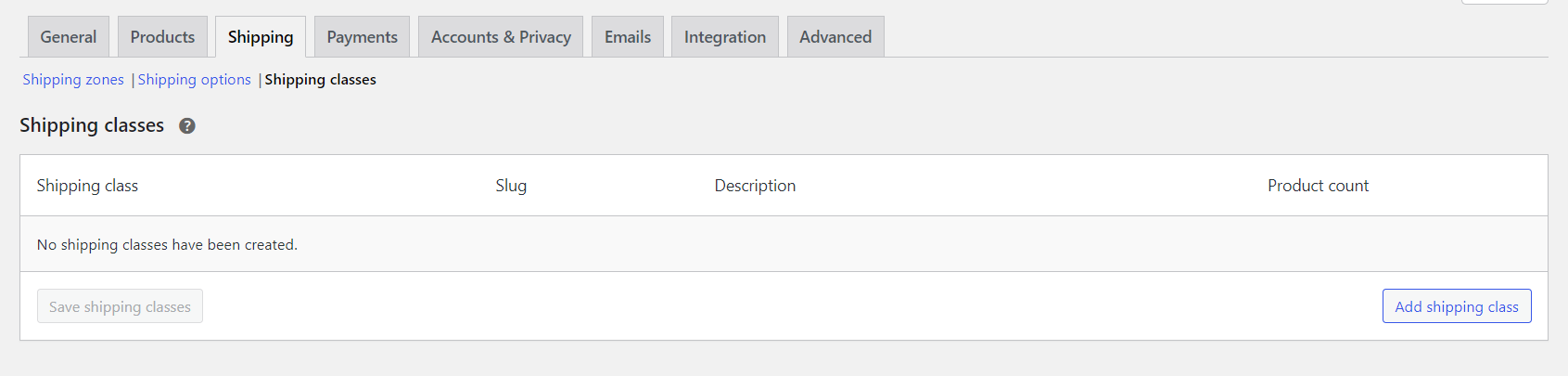
Di sini, Anda dapat memasukkan nama dan deskripsi untuk kelas Anda. Anda juga dapat menarik dan melepas kelas untuk mengubah urutan prioritasnya.
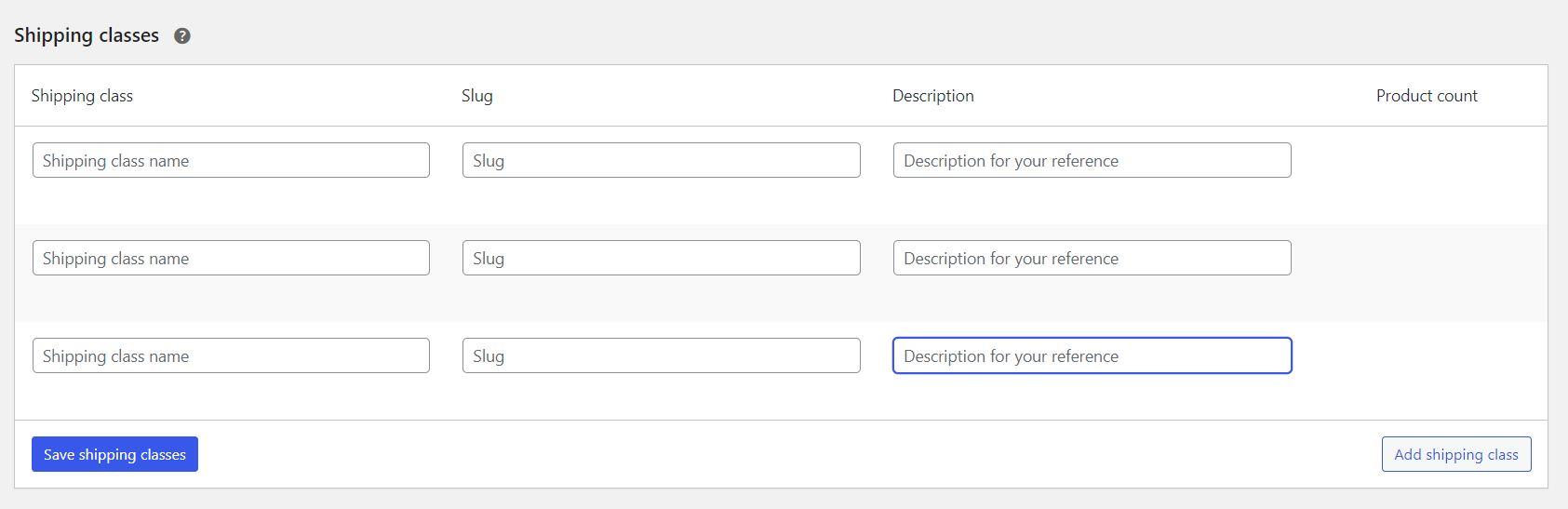
Setelah membuat kelas, Anda perlu menetapkannya ke produk Anda. Untuk melakukannya, buka WooCommerce > Produk dan pilih produk yang ingin Anda tetapkan kelasnya. Lalu, buka tab Pengiriman dan pilih kelas dari tarik-turun Kelas Pengiriman:
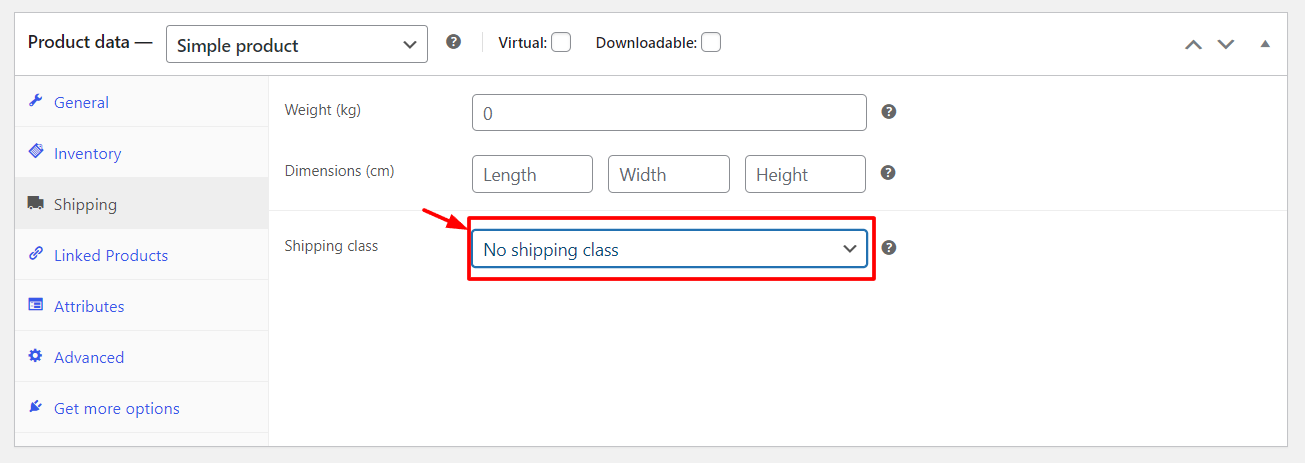
Anda juga dapat menetapkan kelas pengiriman secara massal dengan menggunakan fitur Edit Massal.
Setelah menetapkan kelas, Anda dapat menggunakannya untuk menyesuaikan biaya pengiriman untuk setiap metode. Misalnya, jika Anda menggunakan Tarif Tetap sebagai metode, Anda dapat menambahkan biaya untuk setiap kelas di bidang Biaya dengan menggunakan format berikut: Class Cost + [class] * [fee] . Misalnya, jika Anda ingin menagih $10 untuk kelas Berat dan $5 untuk kelas Fragile, Anda dapat memasukkan 10 + [heavy] * 0 + 5 + [fragile] * 0 di bidang Biaya.
Anda juga dapat menggunakan penampung dan rumus untuk menghitung biaya dinamis berdasarkan faktor seperti berat atau kuantitas. Misalnya, jika Anda ingin menagih $5 ditambah $2 per kg berat untuk kelas Berat dan $5 ditambah $1 per item untuk kelas Fragile, Anda dapat memasukkan 5 + [heavy] * 2 + 5 + [fragile] * [qty] di kolom Biaya.
Anda dapat mengulangi proses ini untuk setiap metode dan kelas yang ingin Anda gunakan.
Cara Mengatur Pemenuhan Pesanan WooCommerce
Langkah terakhir dalam menyiapkan pengiriman WooCommerce Anda adalah menyiapkan proses pemenuhan pesanan Anda. Pemenuhan pesanan adalah proses menyiapkan, mengemas, dan mengirimkan pesanan Anda ke pelanggan Anda.
Ada berbagai cara untuk menangani pemenuhan pesanan, bergantung pada model dan preferensi bisnis Anda. Berikut adalah beberapa opsi yang paling umum:
- Pemenuhan diri : Ini adalah saat Anda menangani semuanya sendiri, mulai dari menyimpan inventaris, mengemas pesanan, mencetak label, dan mengirimkannya. Opsi ini memberi Anda kendali penuh atas operasi pengiriman Anda, tetapi juga membutuhkan banyak waktu, ruang, dan sumber daya.
- Pemenuhan pihak ketiga : Ini adalah saat Anda mengalihdayakan beberapa atau semua tugas pemenuhan Anda ke penyedia layanan pihak ketiga, seperti ShipBob atau ShipStation. Opsi ini menghemat waktu dan kerepotan Anda, tetapi juga menambah biaya tambahan dan mengurangi kendali Anda atas operasi pengiriman Anda.
- Dropshipping : Ini adalah saat Anda tidak menyimpan inventaris sama sekali, melainkan mengandalkan pemasok atau produsen untuk mengirimkan pesanan Anda langsung ke pelanggan Anda. Opsi ini menghilangkan kebutuhan akan manajemen inventaris dan tugas pemenuhan, tetapi juga membatasi pemilihan produk dan kontrol kualitas Anda.
Untuk menyiapkan proses pemenuhan pesanan Anda di WooCommerce, Anda harus memilih opsi yang paling sesuai untuk Anda dan mengintegrasikannya dengan toko WooCommerce Anda. Misalnya, jika Anda memilih pemenuhan sendiri, Anda dapat menggunakan Pengiriman WooCommerce untuk mencetak label dan melacak pengiriman dari dasbor Anda. Jika Anda memilih pemenuhan atau dropshipping pihak ketiga, Anda dapat menggunakan plugin seperti WooCommerce ShipStation Integration atau WooCommerce Dropshipping untuk menghubungkan toko Anda dengan penyedia layanan Anda.
Kesimpulan
Pengiriman adalah bagian penting dari setiap bisnis e-niaga. Dengan mengatur opsi pengiriman WooCommerce Anda dengan benar, Anda dapat menawarkan pengalaman belanja yang lancar dan memuaskan kepada pelanggan Anda, sekaligus mengoptimalkan biaya dan efisiensi Anda.
Dalam panduan ini, kami telah menunjukkan kepada Anda cara menambahkan biaya pengiriman di WooCommerce menggunakan berbagai metode, zona, kelas, dan plugin. Kami juga telah menjelaskan cara menyiapkan proses pemenuhan pesanan Anda menggunakan opsi yang berbeda.
Kami harap panduan ini membantu Anda memahami cara menambahkan biaya pengiriman di WooCommerce. Jika Anda memiliki pertanyaan atau umpan balik, silakan tinggalkan komentar di bawah ini.
Selamat berjualan!
